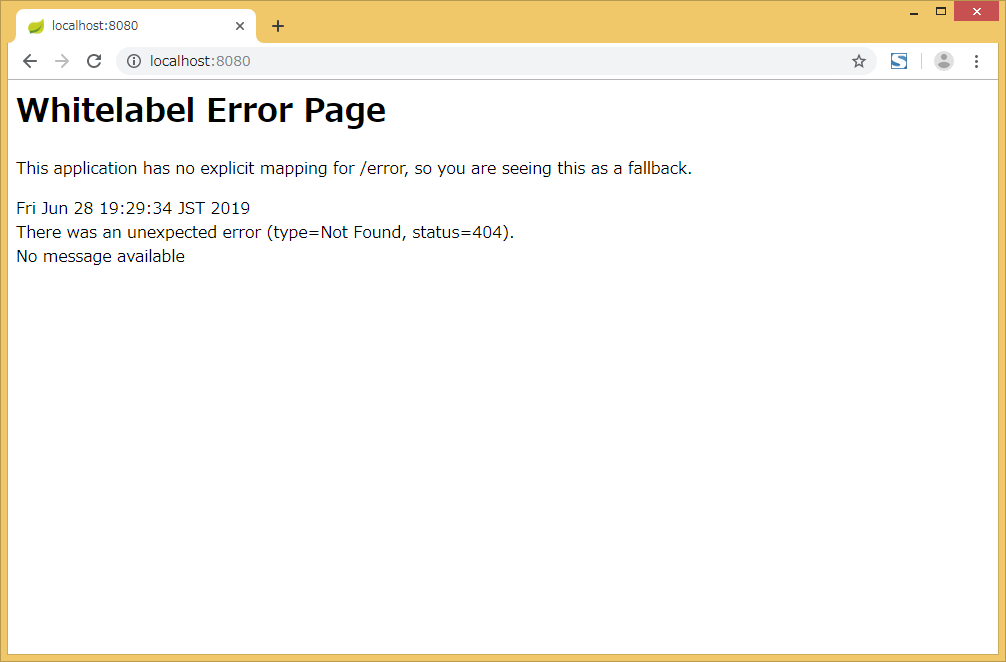2019.06.28
Spring Bootで新規、Webアプリを構築してみる。
ここでは最小限のWebアプリを作成する。
プロジェクトによってはMySQLやその他のライブラリを追加していくことになる。
どのようなプロジェクトでも以下の手順で初期プロジェクトを作成すればOKだろう。
前回の記事 でSTSをインストールし、そこからの手順を説明する。

いまから、ウイザード形式でプロジェクトの基本設定を行っていく。
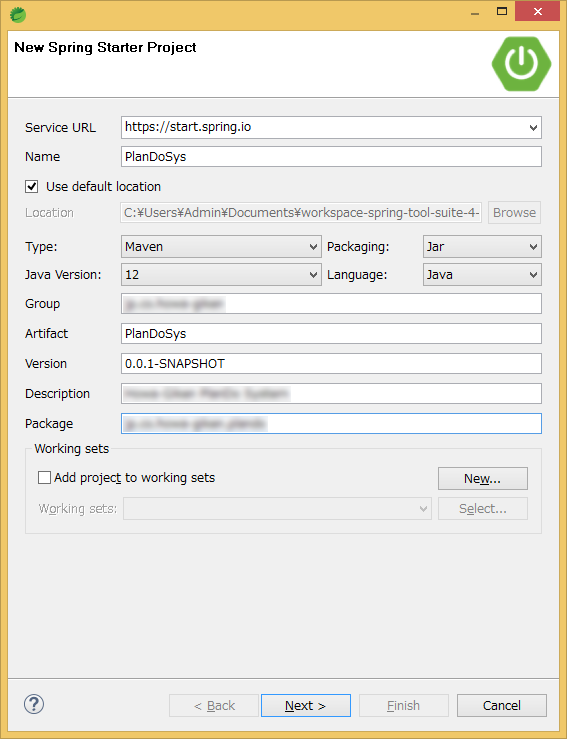
・Service URL :https://start.spring.io
・Name :プロジェクト名(アルファベットで指定)
・Use default Locationはチェックのまま。
(ベースのワークスペースに作成される)
・Type :Maven
・Packaging :Jar
・Java Version:12
(STSを設定した時に設置したJavaのバージョンで行う)
・Language :Java
・Group :プロジェクトを一意に識別する名前。 プロジェクトのルートパッケージ名を指定するのが一般的らしい
・Artifact :プロジェクトの成果物の名前。 作成する JAR や WAR, EAR ファイルなどの名前に使用される。
・Version :プロジェクトのバージョン。
・Description :説明文。なんでもいい
・Package :Javaパッケージを指定
Spring Boot Versionは 2.1.6 を指定しておく。
(2019年06月現在)
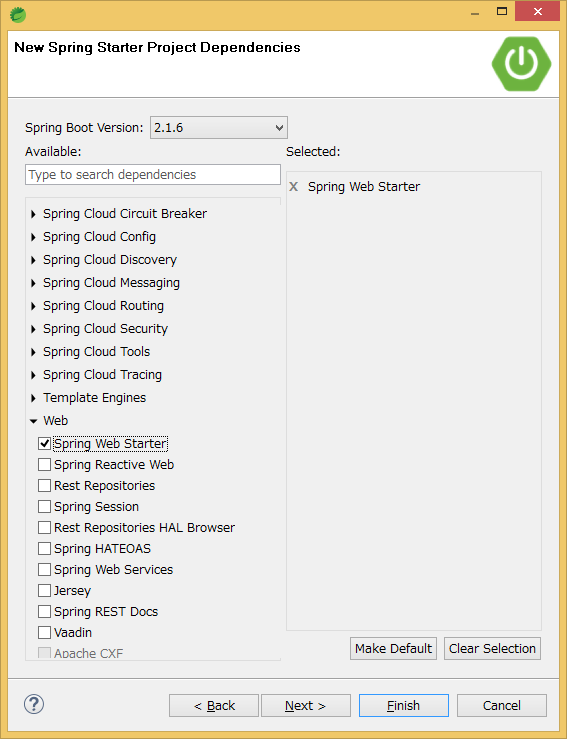
MySQLや他のライブラリは、後から簡単に入れる事ができるのでとりあえず、Web > Spring Web Starter だけチェックボックスをチェックする。
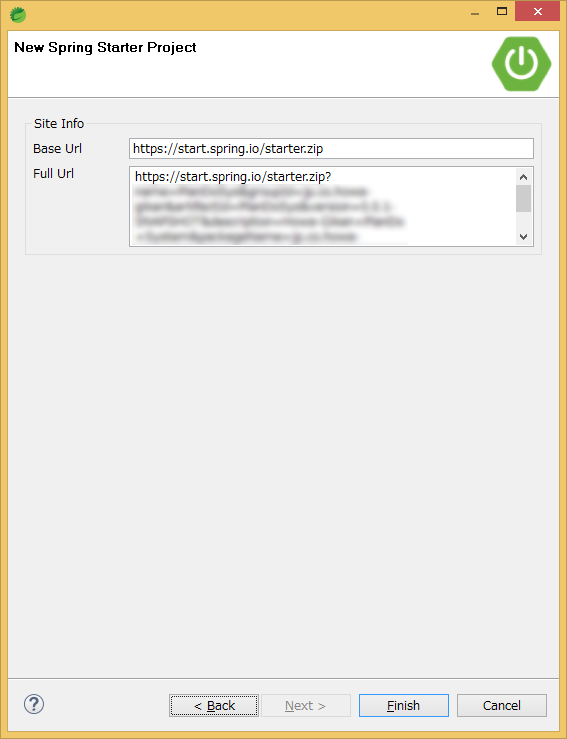
・Base Url:デフォルト(https://start.spring.io/starter.zip)
・Full Url:デフォルト
【Finish】ボタンをクリックしてプロジェクトを作成。
問題無ければ、各種ライブラリが自動でダウンロードされて初期プロジェクトが作成される。
左のPackage Explorerよりプロジェクトのルートを選択する
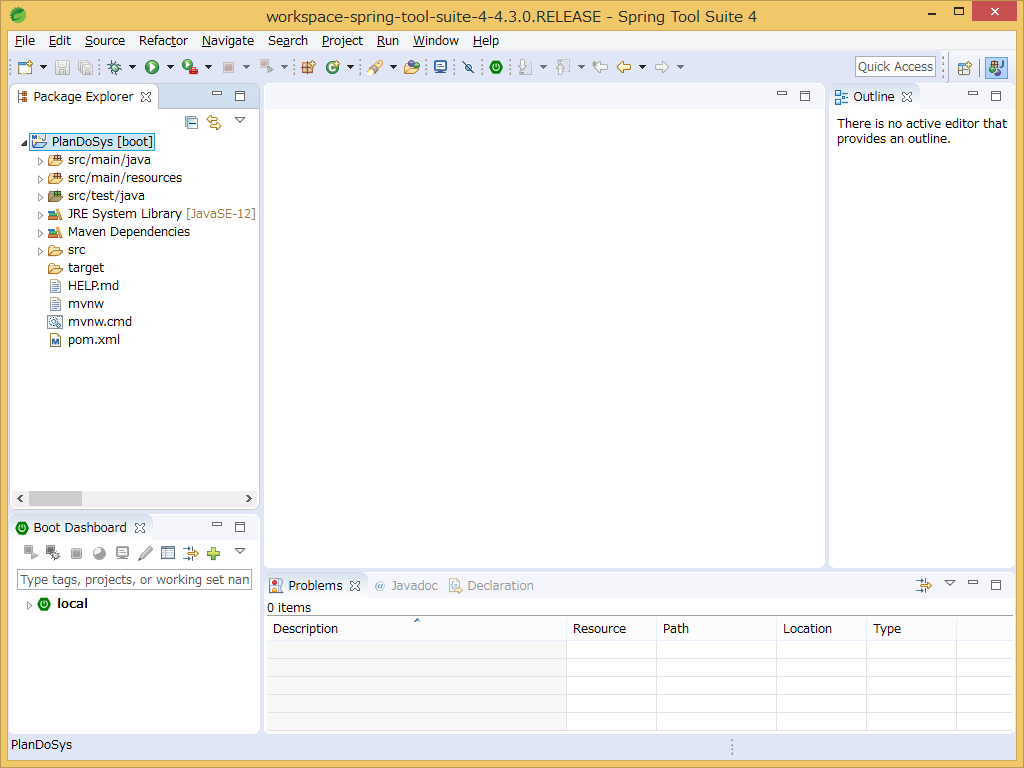
メニューの Run > Run As > 9 Spring Boot App を選択

問題なければ、このようなダイアログが表示され、ごにょごにょ処理が実行される

動きが落ち着いたらWebブラウザを起動して【 http://localhost:8080 】をアドレスバーに張り付ける。
このようなエラーページが表示されれば成功。